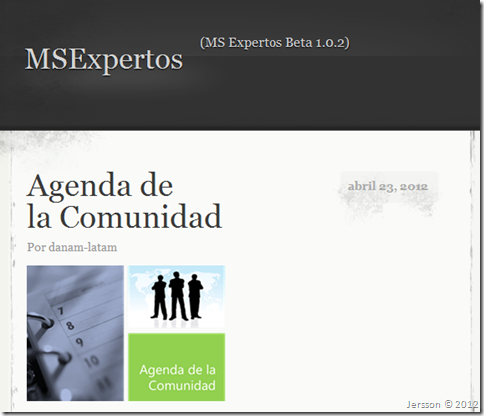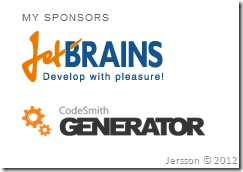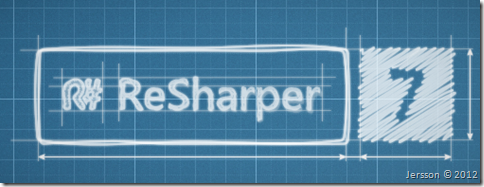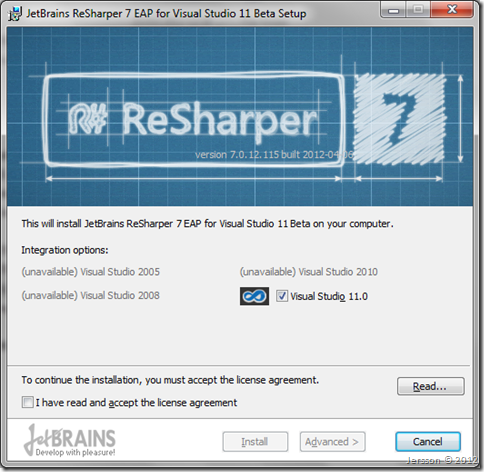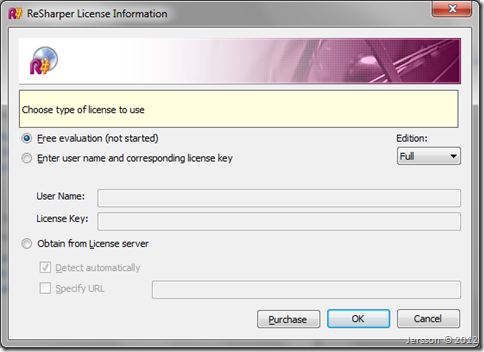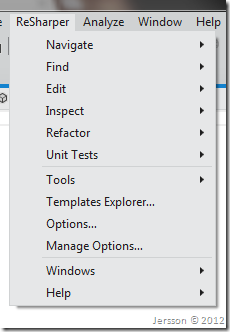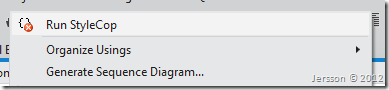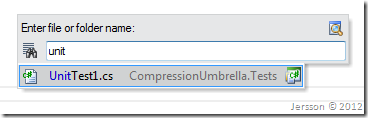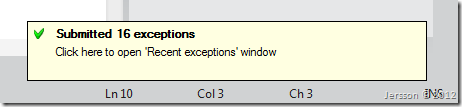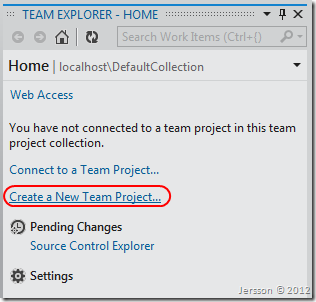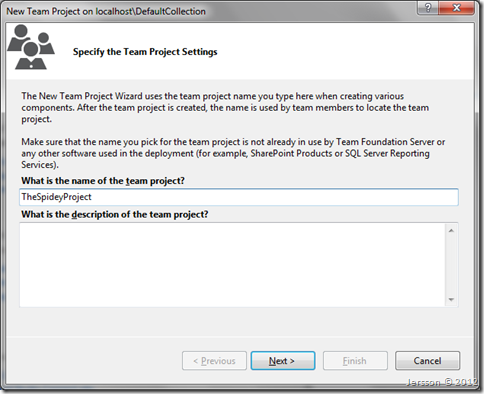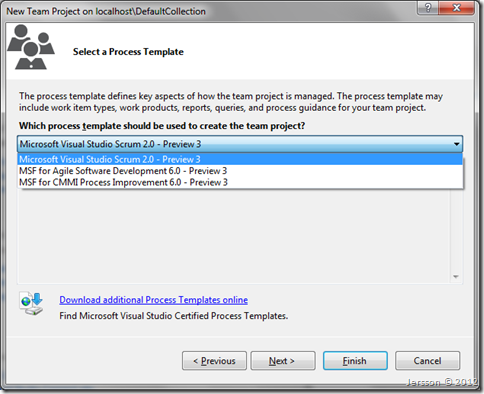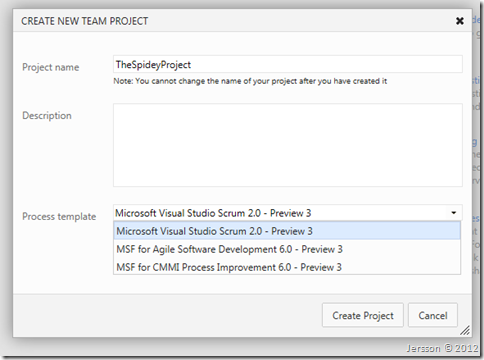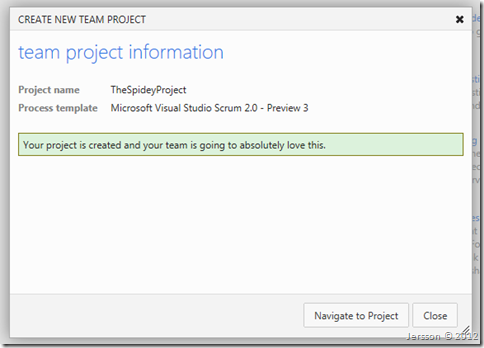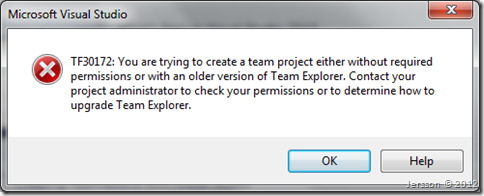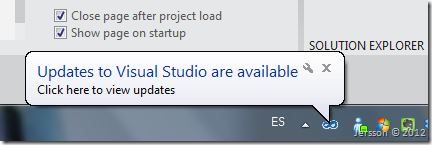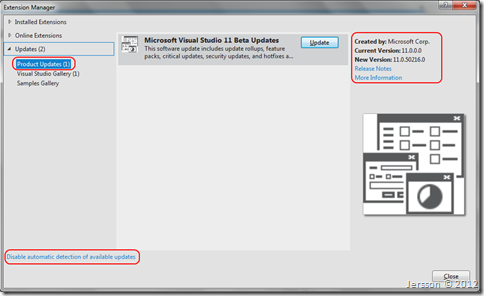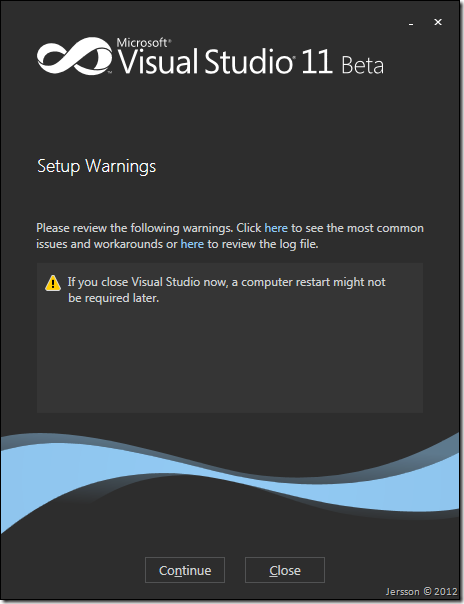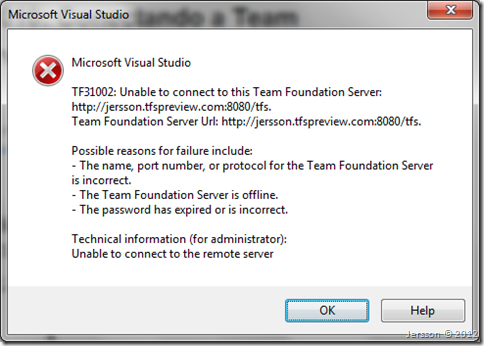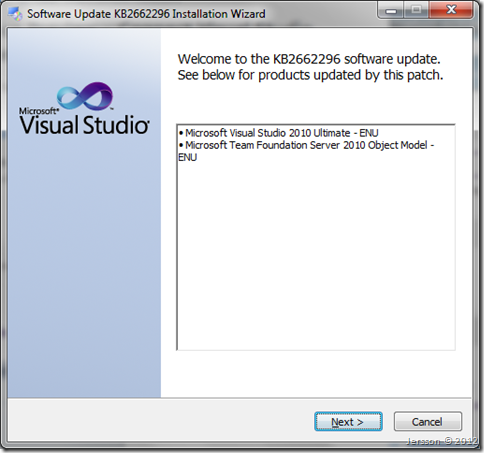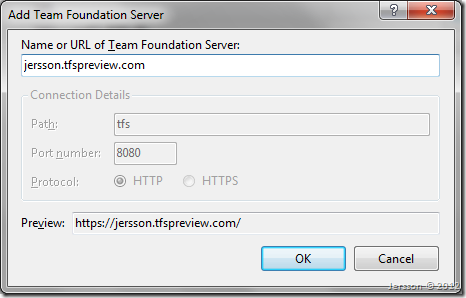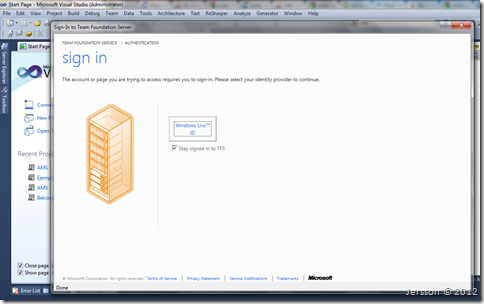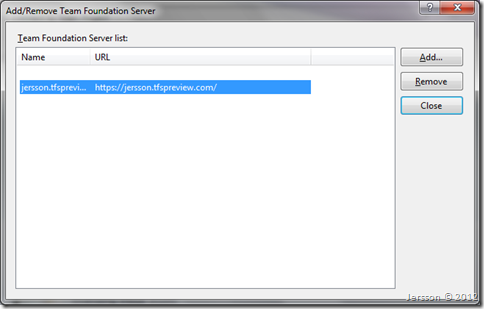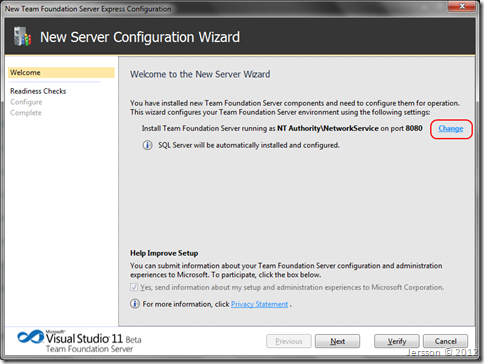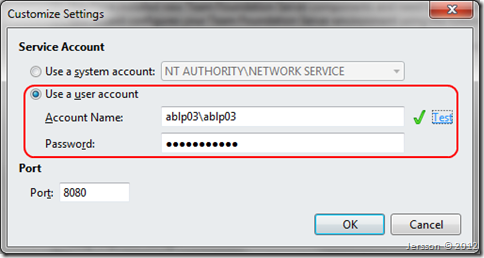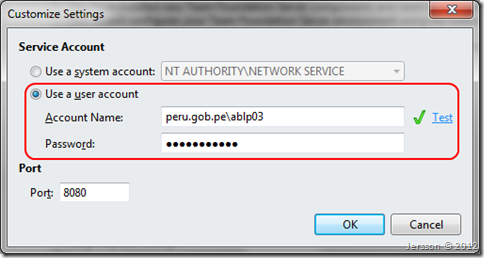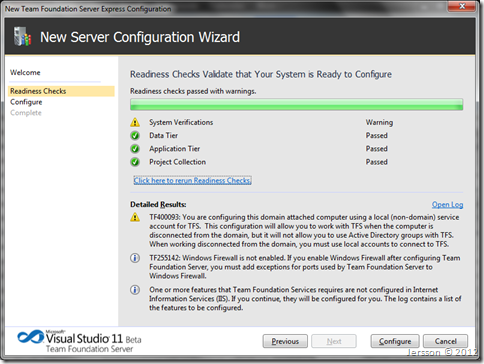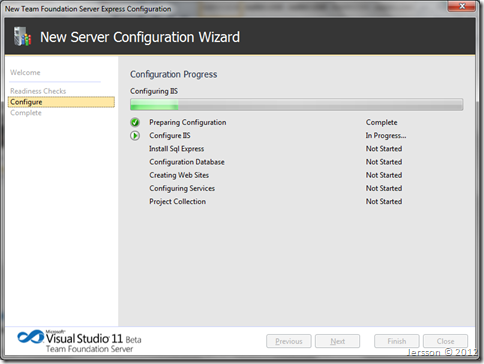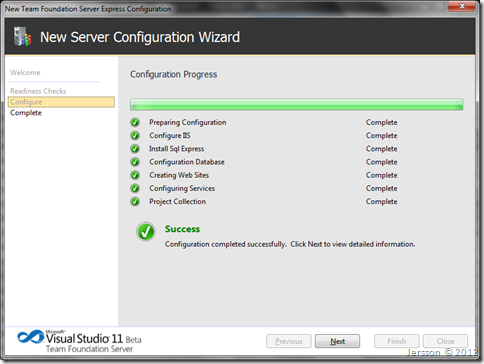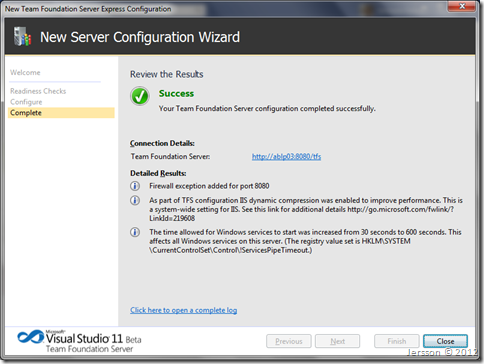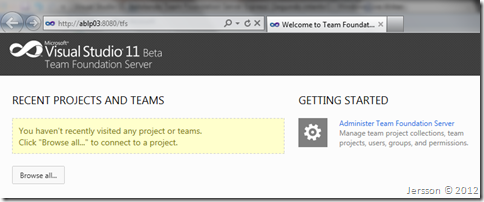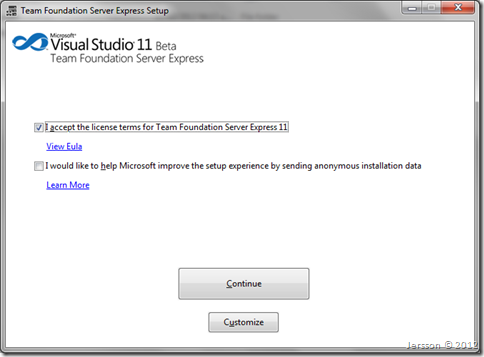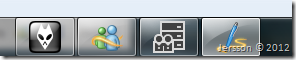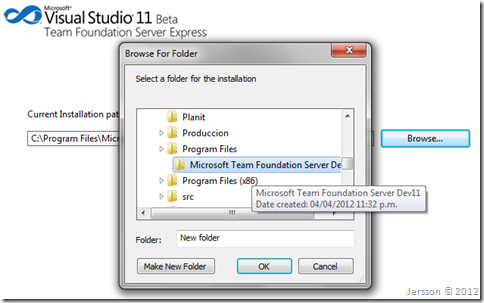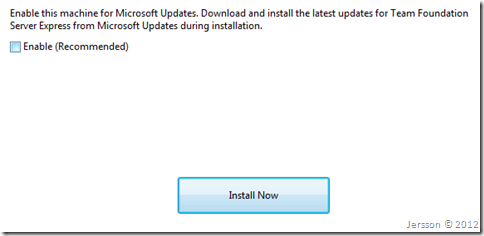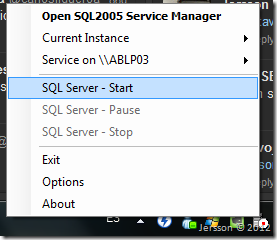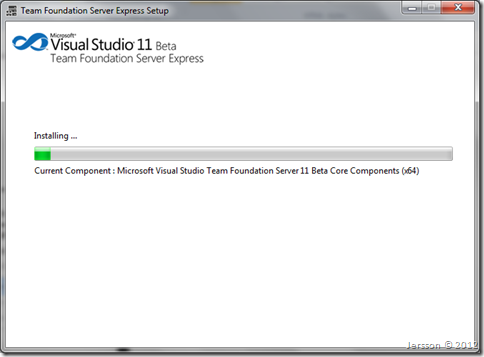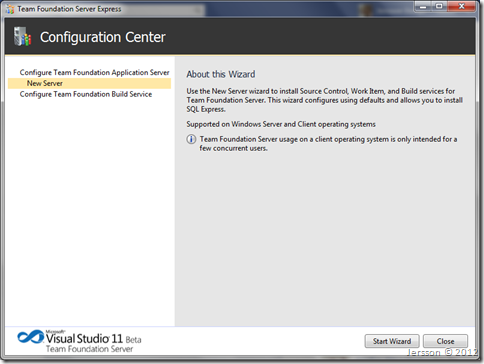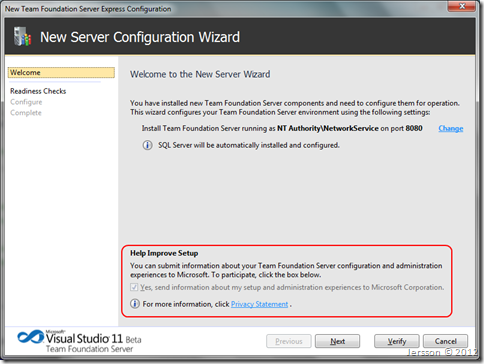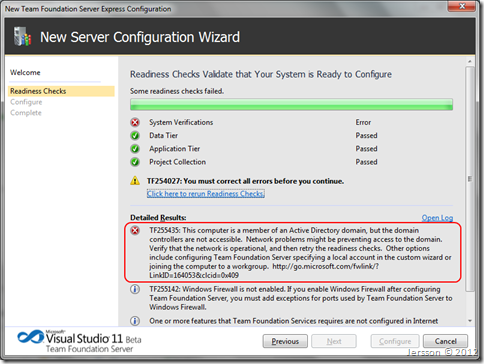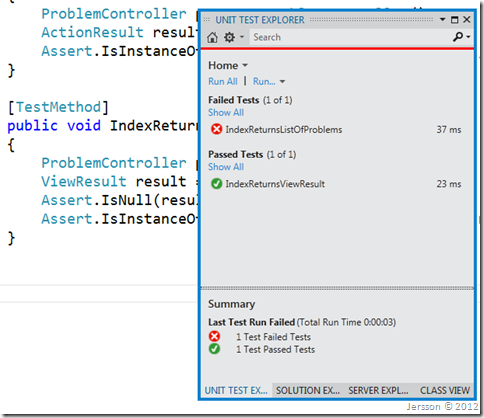Hola amigos!
Revisando un poco más sobre algunas características del Visual Studio 11 me encuentro que en la barra de herramientas de proyectos MVC se tiene la siguiente funcionalidad: 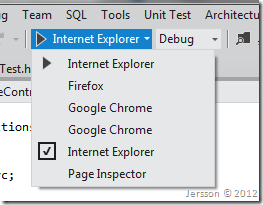
Interesante no?
Pues les cuento que esta funcionalidad (de nombre Browse Chooser) tiene como finalidad ejecutar la aplicación en un determinado navegador.
Si ya están familiarizados con el Visual Studio recordarán que tenemos el Navegar con… o bueno Browse with… muy utilizado en proyectos ASP.NET convencionales 🙂 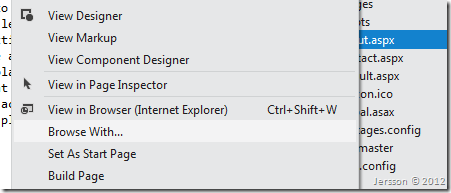
Lo que me gusta del Browse Chooser es que sirve incluso para ejecutar la aplicación en modo depuración lo cual presenta una diferencia marcada por lo mostrado hasta el momento con el Browse With…
Lo que he notado es que el Browse Chooser se presenta solo para proyectos MVC mientras que el Browse With… sigue en los proyectos ASP.NET Web Forms. Debería haber forma de combinarlos no?
Ya revisando un poco me encuentro con que Scott Hanselman publicó hace un tiempo sobre el Browse Chooser y presenta su propuesta sobre la combinación de estas características, claro, usando el poderoso Paint.NET 😀 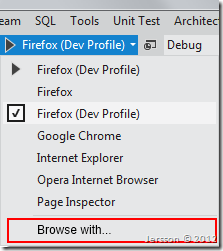
Les recomiendo usar esta característica, por cierto… no se preocupen si cambian el navegador, no afecta la configuración del Sistema Operativo!
Ahh! y si están usando el Visual Studio 11 Express for Web, pues tambien viene!!
Saludos
@Jersson